我们在日常的工作中,经常会使用到大容量的移动硬盘来存储文件。但移动硬盘怎么在mac上使用呢?近日有用户就对小编提出了这一疑问,所以对于这一情况,今天小编就来教大家关于苹果电脑外接移动硬盘的方法,一起往下看吧。
具体方法如下:
1、在使用移动硬盘之前,先打开启动台。
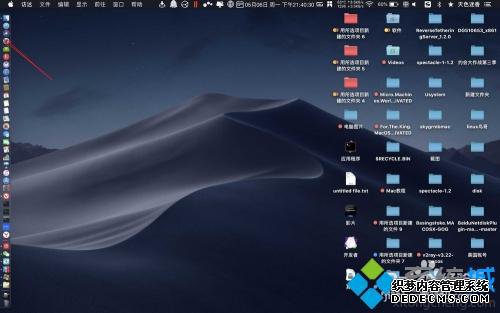
2、然后安装这个mounty,打开它。
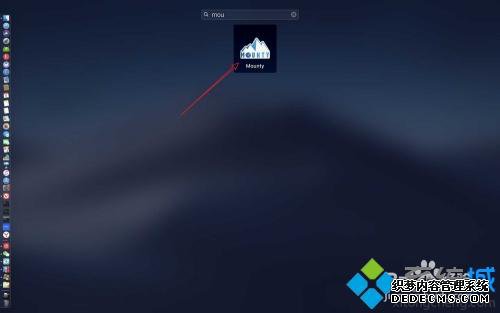
3、然后把你的移动硬盘数据线掰出来,插入到MacUSB。

4、然后等待硬盘灯亮起,如下。

5、此时如果是NTFS格式,那么会弹出提示挂载,点击即可,由于我这里改为了exfat,因此不会显示。此时点击硬盘。
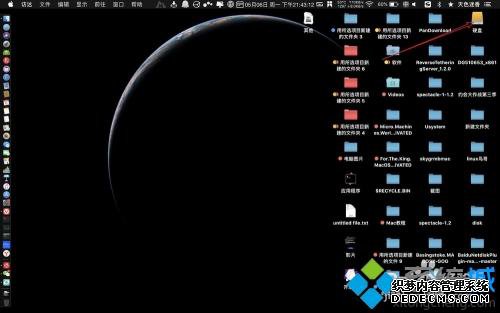
6、那么即可看见移动硬盘上的文件,如下:
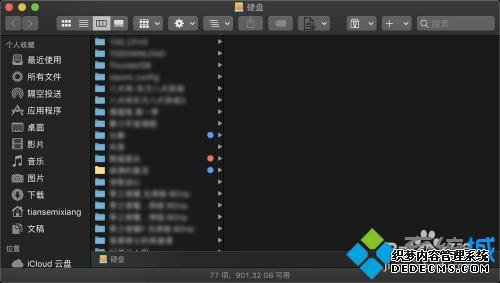
7、你可以把Mac的文件拖入移动硬盘,或者是把移动硬盘上的文件拖入到Mac。
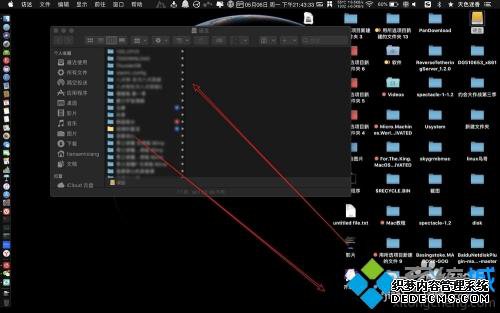
上面给大家分享的就是关于苹果电脑外接移动硬盘的方法啦,有需要的小伙伴可以按照上面的步骤来操作哦。
------相关信息------



